在处理和分析数据时,数据库中存在重复记录是一个常见且棘手的问题,这些重复数据不仅会占用额外的存储空间,更可能导致统计分析结果失真、决策失误,Microsoft Excel 作为一款强大的数据处理工具,提供了多种高效识别和处理重复数据的方法,利用函数进行筛选是一种既灵活又精确的途径,它能够帮助我们标记、定位甚至提取重复项,为后续的数据清洗工作奠定坚实基础,本文将系统性地介绍如何运用 Excel 函数来筛选数据库中的重复内容,从基础到进阶,助您成为数据整理的高手。

使用条件格式快速高亮显示重复项
虽然这不完全是“函数”方法,但它是筛选重复项最直观、最快捷的第一步,通常作为后续操作的辅助,条件格式本身也内置了函数逻辑。
- 选中数据区域:用鼠标选中您需要检查重复项的单元格区域,A2:A100。
- 应用条件格式:点击菜单栏中的“开始” -> “条件格式” -> “突出显示单元格规则” -> “重复值”。
- 设置格式:在弹出的对话框中,您可以选择将“重复”或“唯一”值高亮显示,并从下拉菜单中选择一种预设的格式(如“浅红填充色深红色文本”),也可以自定义格式。
- 确认操作:点击“确定”后,所有重复出现的单元格都会被立即标记出来。
这种方法的优势在于其视觉上的直观性,让您能一目了然地看到重复数据的大致分布,但它的局限性在于,它仅仅是“高亮”,并没有创建一个独立的、可供筛选的重复项列表。
利用 COUNTIF 函数精确标记重复项
COUNTIF 函数是筛选重复数据的核心武器,它的作用是计算某个区域内满足给定条件的单元格数量,我们可以巧妙地利用它来判断每一行数据是否重复。
- 创建辅助列:在您的数据表旁边,插入一个新的空白列,并将其命名为“重复标记”或类似名称,假设您的数据在 A 列,从 A2 单元格开始。
- 输入公式:在辅助列的第一个单元格(B2)中输入以下公式:
=COUNTIF($A$2:$A$100, A2)
$A$2:$A$100是您要检查的数据区域,这里使用绝对引用(符号)至关重要,因为它确保了当您向下拖动公式时,这个检查范围保持不变。A2是当前行需要被计数的单元格,这里使用相对引用,这样当公式向下复制时,它会依次变为A3,A4等。
- 填充公式:按下回车键后,将鼠标放在 B2 单元格的右下角,当光标变成一个黑色的十字(填充柄)时,双击或向下拖动,将公式应用到整个数据列。
- 解读结果并筛选:公式计算的结果表示该单元格中的值在指定区域内出现的次数。
- 结果为
1:表示该值是第一次出现,暂时唯一。 - 结果
> 1:表示该值是重复出现的。
- 结果为
您可以选中辅助列的标题,点击“数据” -> “筛选”,然后点击筛选按钮,选择“数字筛选” -> “大于”,并输入 1,这样,表格就只会显示所有重复的数据记录。
进阶技巧:如果您只想标记出除了第一次出现之外的所有重复项,可以使用一个动态扩展的公式:

=COUNTIF($A$2:A2, A2)
这个公式的妙处在于,计数区域 $A$2:A2 的终点会随着公式的下移而扩展,对于第一个出现的项,结果为 1;当再次遇到相同的值时,结果就会变为 2、3 等,这样,您就可以筛选出所有结果大于 1 的行,它们就是重复项。
结合 IF 函数自定义重复标记
为了让标记结果更加人性化,我们可以将 COUNTIF 函数与 IF 函数结合使用,直接返回“重复”或“唯一”等文本。
- 创建辅助列:同样,先创建一个辅助列。
- 输入嵌套公式:在辅助列的第一个单元格(B2)输入:
=IF(COUNTIF($A$2:$A$100, A2)>1, "重复", "唯一")
- 解释公式:
COUNTIF($A$2:$A$100, A2)>1:这是IF函数的判断条件。A2的值在区域中出现次数大于1,则条件为真(TRUE)。"重复":如果条件为真,则返回文本“重复”。"唯一":如果条件为假(FALSE),即出现次数等于1,则返回文本“唯一”。
- 填充与筛选:向下填充公式后,您就可以直接对“重复标记”列进行筛选,选择“重复”,即可得到所有重复记录的列表。
高级函数与数组公式(适用于复杂场景)
对于使用 Microsoft 365 或 Excel 2021 的用户,处理重复数据变得前所未有的简单。
UNIQUE 函数:这个函数可以直接从一个区域中提取出所有唯一的值,从而反向得到不含重复项的列表,在任意空白单元格输入
=UNIQUE(A2:A100),它就会自动溢出一个列表,其中包含了 A 列所有的唯一值,虽然这是提取唯一值,但通过对比原列表和这个新列表,就能轻松识别重复项。SUMPRODUCT 函数:这是一个功能强大的数组函数,无需按
Ctrl+Shift+Enter即可执行。SUMPRODUCT(($A$2:$A$100=A2)*1)的效果与COUNTIF类似,可以用来判断重复。
为了更清晰地对比上述方法,请参考下表:
| 方法 | 优点 | 缺点 | 适用场景 |
|---|---|---|---|
| 条件格式 | 直观、快速、无需辅助列 | 仅高亮,不生成可筛选列表 | 快速预览重复项分布 |
| COUNTIF 函数 | 精确、灵活、可筛选 | 需要辅助列,公式稍复杂 | 精确定位和筛选所有重复记录 |
| IF + COUNTIF 组合 | 结果清晰易懂,便于筛选 | 需要辅助列,公式更长 | 需要明确的“重复/唯一”文本标记 |
| UNIQUE 函数 | 简单、动态、无需辅助列 | 仅限新版 Excel,直接提取唯一值 | 快速获取不重复的数据清单 |
相关问答 (FAQs)
如何筛选出两列数据中的重复项?
解答:要检查 A 列的数据是否在 B 列中重复出现,您可以使用 COUNTIF 函数,将其计数范围设置为 B 列,在 A 列旁边的辅助列(C2)输入公式:=COUNTIF(B:B, A2),然后向下填充,如果结果大于 0,则表示 A2 单元格的值在 B 列中存在,您可以对 C 列进行筛选,找出所有值大于 0 的行,即为两列间的重复项。
删除重复数据后,原来的公式会出错吗?如何避免?
解答:会的,如果您在标记重复项后,直接删除了筛选出的行,可能会导致某些公式引用的区域发生变化或产生 #REF! 错误,特别是当删除操作跨越了公式引用的边界时,为了避免这个问题,最佳实践是:在根据辅助列筛选出重复项后,不要直接删除,将这些筛选出的重复项(包括辅助列)复制,然后在另一个位置或新的工作表中右键 -> 选择性粘贴 -> 值,这样,您就得到了一个不带公式的、静态的重复项列表,之后,您可以根据这个静态列表返回原数据表进行安全的删除操作,从而确保原始数据和公式的完整性。
【版权声明】:本站所有内容均来自网络,若无意侵犯到您的权利,请及时与我们联系将尽快删除相关内容!

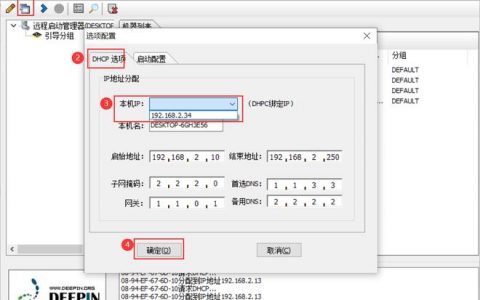
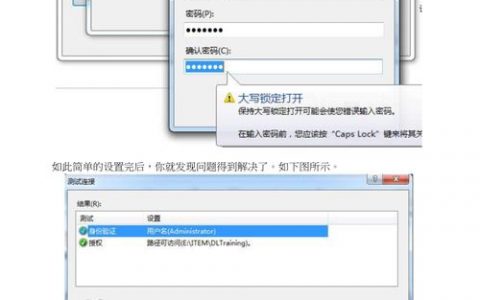
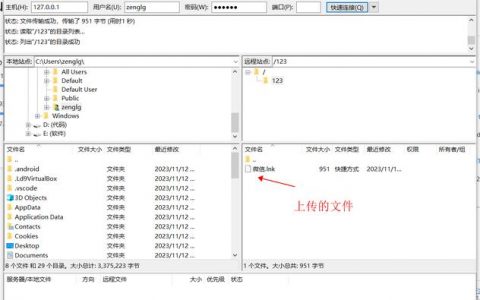


发表回复